Um Iserv-Kalender einzubinden und zu synchronisieren, benötigt man unter Android die „DAVx5“ App. Diese ist im PlayStore kostenpflichtig zu erwerben. Alternativ gibt es sie im F-Droid Store auch kostenlos (Installationsanleitung).
- Installiere die App „DAVx5“ (evtl. nur zu finden, wenn man die eigentlich hoch gestellte 5 weglässt) und navigiere durch den Begrüßungsbildschirm der App. Wenn mit der App nicht nur Dateien, sondern auch Kalender von Iserv synchronisiert werden, ist es notwendig, den Zugriff auf Kalender zu gewähren. Auf jeden Fall sollte die Berechtigung gewährt werden, im Hintergrund zu laufen.
- Öffne das Menü und wähle „WebDAV-Zugänge“.
- Tippe auf das Plus unten rechts, um einen WebDAV Zugang hinzuzufügen.
- Gib die benötigten Informationen ein:
Anzeigename: z. B. „Iserv“. Hier geht es darum, wie der Iserv-Zugang im Dateimanager angezeigt wird.
WebDAV-Adresse: https://webdav.iserv-marianum.de
Anmeldename: wie bei Iserv
Passwort: wie bei Iserv - Nachdem Auswählen von „Einhängen“ wird der Zugang zu Iserv nun im Dateimanager angezeigt.
- Installiere die Iserv-App.
- Öffne die App „Dateien“.
- Tippe auf die drei Punkte oben an der Seitenleiste, wähle „Seitenleiste bearbeiten“ und aktiviere den Schalter bei Iserv.
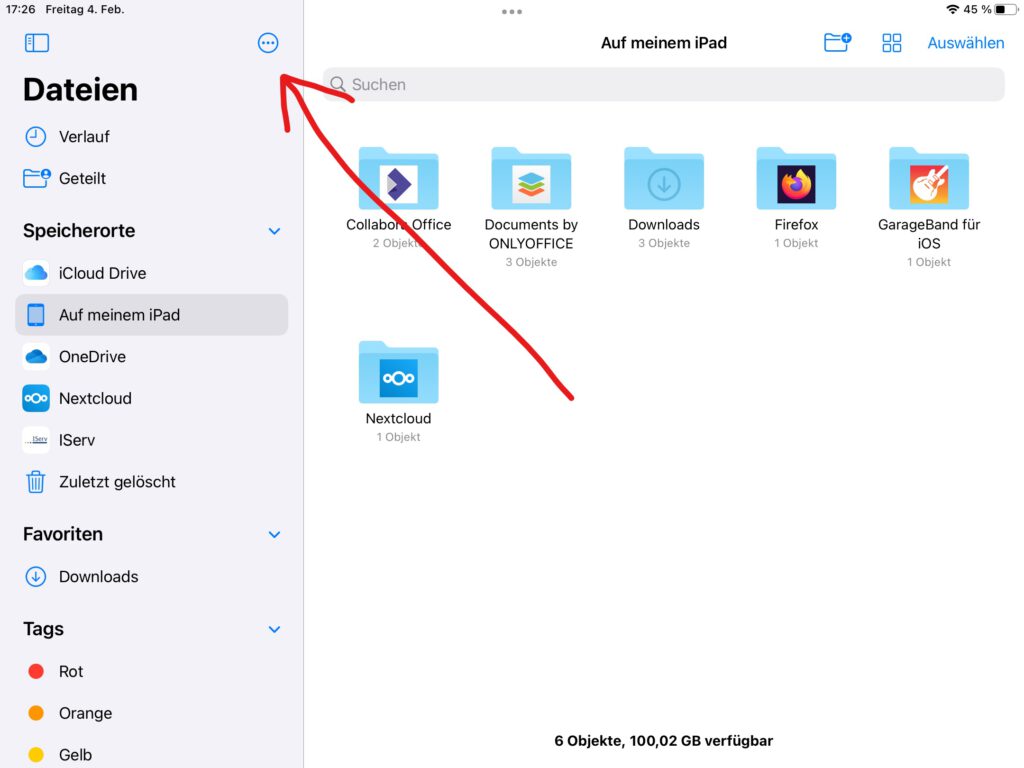
Unter Windows (und macOS und Linux) lässt sich Iserv als Netzlaufwerk über das WebDAV-Protokoll einbinden. Wie das geht, ist ausführlich bei den Anleitungen von Iserv beschrieben.
Bitte achte darauf, am Anfang den Patch zu installieren, der am Anfang der Anleitung von Iserv verlinkt ist!
Die Adresse für das Netzlaufwerk ist https://webdav.iserv-marianum.de .